Gmail è, da un lato, un provider di posta elettronica. Dall'altro, un gestore di e-mail con cui organizzare i messaggi di Gmail e di altri provider. In entrambi i casi, è gratuito, comodo e facile da usare. E va aggiunto che facilita il compito di organizzare i messaggi in modo da non perderli mai e ritrovarli con una semplice ricerca.
Una delle operazioni più comuni che svolgiamo con Gmail è rispondere alle e-mail e inoltrarle. Inoltrare una e-mail non comporta alcuna complicazione. Ma in Gmail abbiamo due modi per farlo. A seconda delle esigenze di chi riceverà l'e-mail inoltrata, converrà sceglierne uno piuttosto che un altro.
Il primo è il più comune ed è quello che troverai in Gmail per Android. Sia nell'app ufficiale che nella versione web. Consiste nell'allegare il contenuto del messaggio in un nuovo messaggio. Per farlo, devi aprire l'email, toccare il pulsante Altro e poi Inoltra.
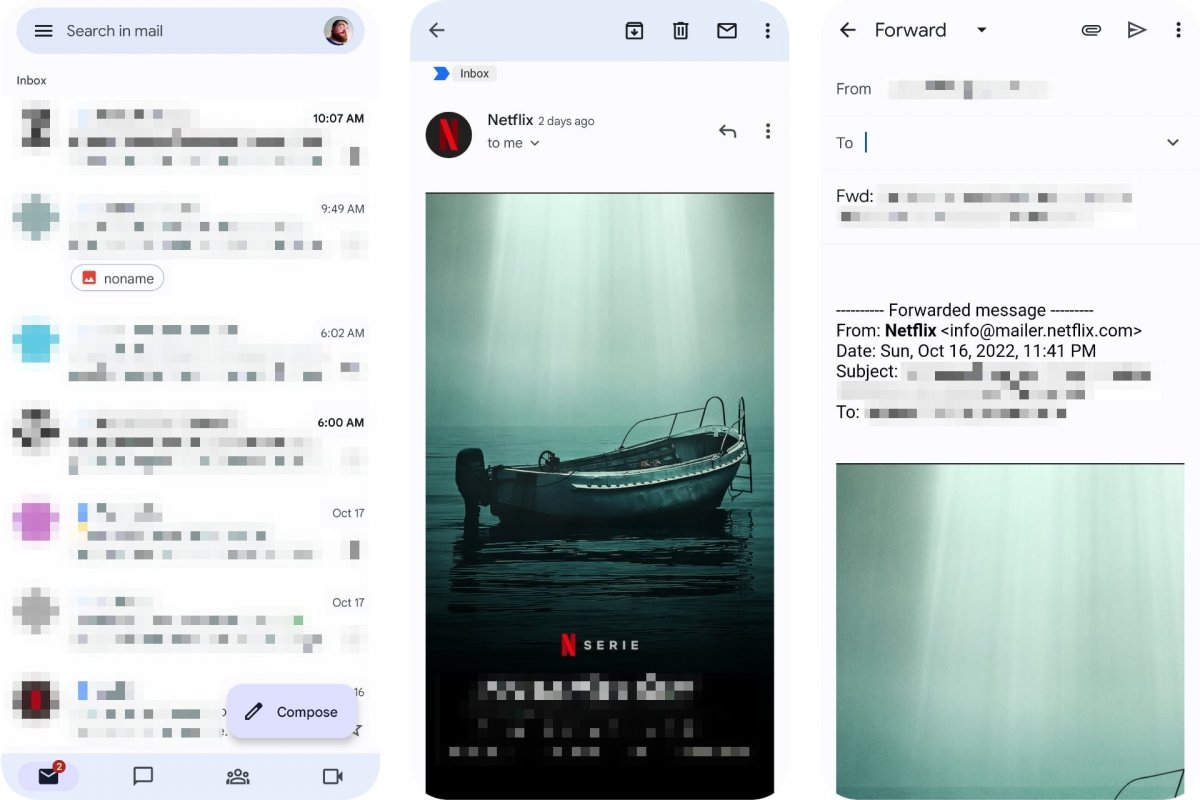 Inoltrare un'e-mail in Gmail per Android
Inoltrare un'e-mail in Gmail per Android
Ma puoi anche allegare un'e-mail a un'altra e-mail sotto forma di file. Questo può esserti utile per salvare i messaggi sul computer o nel cloud separatamente dall'account Gmail o dall'applicazione stessa.
Quest'altro metodo consente di allegare una o più e-mail. Il limite è la dimensione dei messaggi. Se superano i 25 MB, verranno inviati tramite Google Drive invece di essere allegati all'e-mail che vuoi inviare. L'unico inconveniente è che questa opzione la troverai solo nella versione web di Gmail, accedendo dal computer.
Come allegare un'e-mail a un'altra e-mail in Gmail
Per allegare una o più e-mail a un'altra e-mail, dovrai accedere a Gmail da un computer. Ho provato ad attivare la versione desktop di Gmail da Google Chrome per Android, ma non ho avuto fortuna. Al massimo, si apre la versione HTML di Gmail, che non include la voce Inoltra come allegato. Quindi, è meglio accedervi da un computer.
Quando si inoltra un'e-mail come allegato, questo verrà inviato in formato .EML, leggibile dalla maggior parte dei client di posta elettronica. Potrai salvarlo e aprirlo quando ne avrai bisogno al di fuori di Gmail. Ma tieni in considerazione che l'e-mail originale rimarrà nel tuo account Gmail fino a quando non lo eliminerai spostandolo nel Cestino.
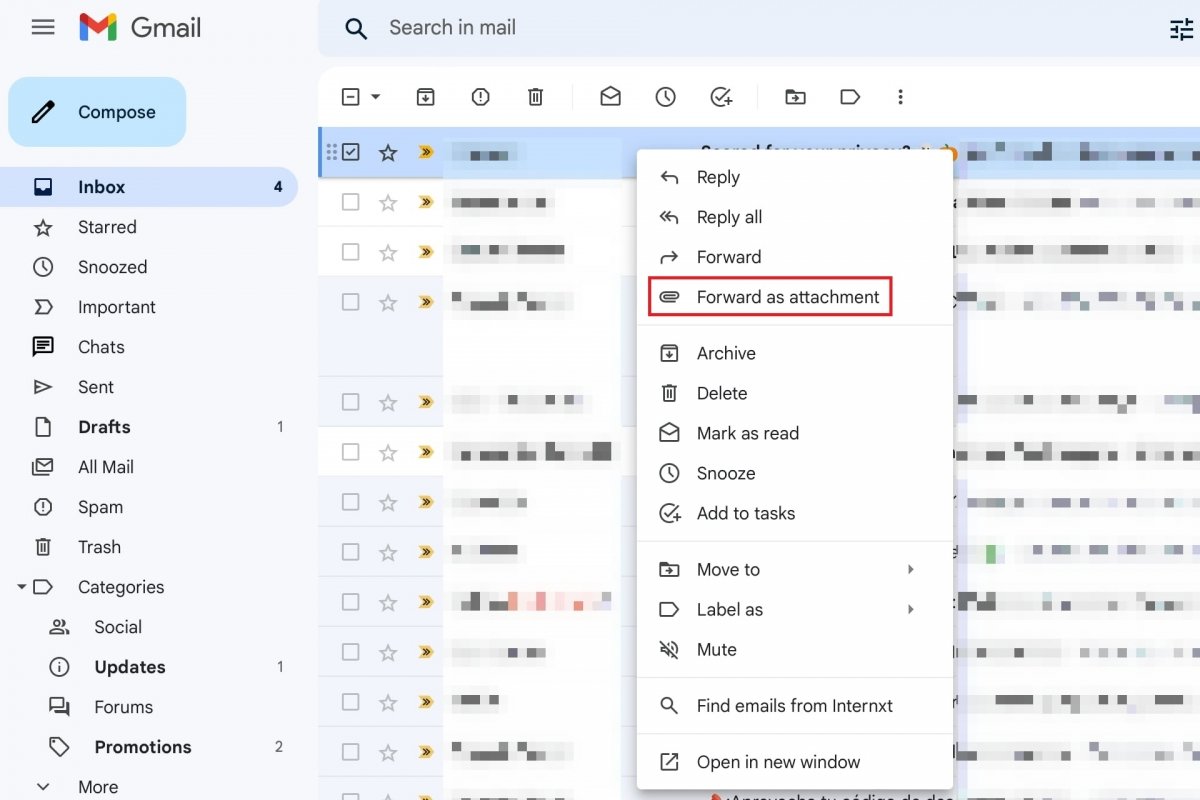 Inoltrare un'e-mail come allegato in Gmail
Inoltrare un'e-mail come allegato in Gmail
Per inoltrare un'e-mail come allegato, segui questi passaggi:
- Accedi a Gmail da un browser su un computer.
- Dalla Posta in arrivo, seleziona la casella di una o più e-mail per allegarle.
- Poi, clicca su Altro (tre punti verticali) nella barra delle azioni.
- Vedrai una voce che dice Inoltra come allegato.
- Compila i campi A, quello dell'oggetto e del messaggio.
- Quando tutto è pronto, clicca su Invia.
Un altro modo per inoltrare un'e-mail come allegato consiste nel cliccare con il tasto destro del mouse e selezionare la voce Inoltra come allegato. Questa alternativa ti sarà utile se desideri inoltrare solo una singola e-mail.
Puoi anche creare un nuovo messaggio e, mentre lo componi, allegare le e-mail trascinandole e rilasciandole nella finestra del messaggio. Seguendo questo metodo, puoi anche rispondere a un'e-mail allegandola come file. Per farlo, cliccaci con il tasto destro, poi clicca su Rispondi e, una volta aperto il messaggio di risposta, trascina e rilascia l'e-mail per allegarla come file.



